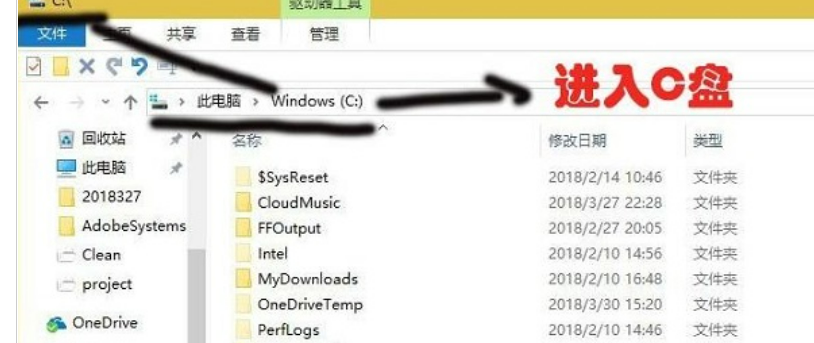1、当我们双击...
当win10应用无法在电脑上运行时,其实我们可以通过修改软件的兼容性来解决无法安装问题,那么具体操作方法是什么呢?下面和小编一起往下看看吧。
1、当我们双击启动应用的时候,系统提示这个错误。

2、我们已下图这个应用为例,右键单击此应用。

3、然后这里右键菜单,点击属性。
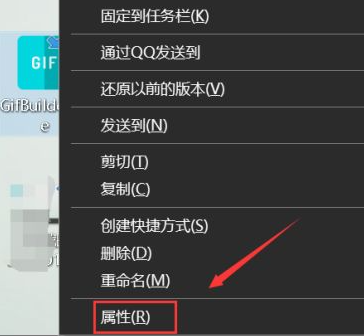
4、在属性面板这里点击兼容性。
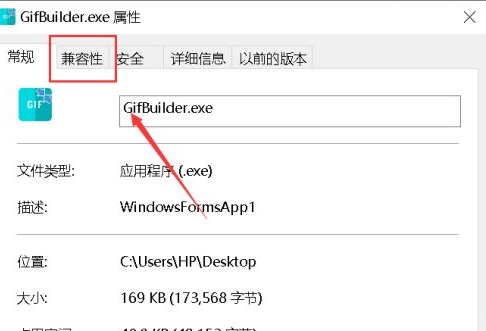
5、兼容性面板勾选以兼容模式运行。
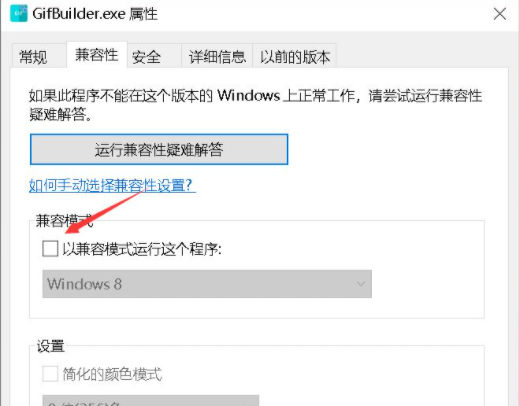
6、兼容性列表选择windows 7,如下图所示,兼容性设置完成后直接点击应用按钮即可。
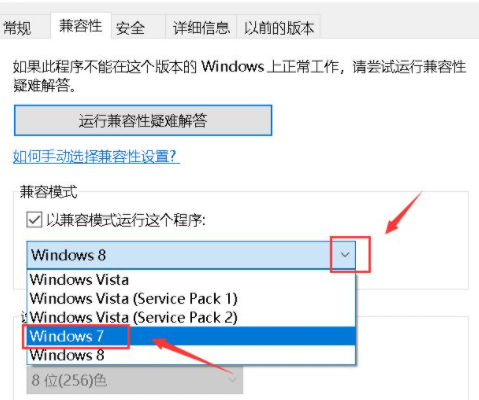
7、双击启动应用,测试可以正常启动了。
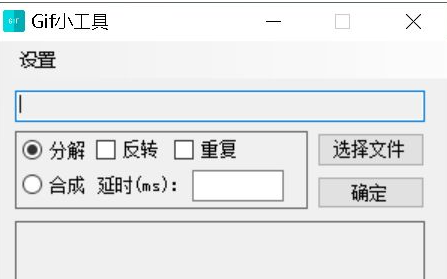
以上就是解决win10此应用无法在你的电脑上运行的方法了,希望能帮到大家。
win10电脑截图黑屏是怎么回事儿
有的朋友在自己的电脑上安装了win10系统后,发现进行全屏截图时,电脑却出现了黑屏的故障.这是怎么回事呢?本文就给大家讲讲win10电脑截图黑屏到底是怎么回事.